Na de Windows 10 May Update en de problemen die ermee gepaard gingen, dachten veel gebruikers dat dit het was. Een nieuwe update, nieuwe problemen, een paar oplossingen voor die problemen, en alles zou weer normaal worden.
Nou, het lijkt erop dat Microsoft meer in de tas heeft. Meer specifiek kwamen KB4503864 en KB4501371 met een nieuw en vreemd probleem.
Gebruikers klagen dat de laatste updates een negatieve invloed hebben op hun muisgedrag tot het punt dat de muis onbruikbaar wordt.
Hier is hoe een Windows 10-gebruiker het probleem beschrijft:
Na het installeren van KB4503864 en KB4501371, dubbelklikt mijn muis nu willekeurig, enkele klikken tijdens slepen / markeren, en hapert wanneer ik hem ingedrukt houdt. Dit maakt het in principe onbruikbaar. Het werkte jarenlang prima voor deze specifieke updates, en ik kan hier niets over online vinden. Enig idee wat je moet doen?
We hebben al enkele muisproblemen behandeld in onze vorige artikelen, dus zorg ervoor dat u ze bekijkt, want ze bevatten mogelijk het antwoord op uw probleem:
- De muis beweegt onregelmatig
- Herstel muissprongen op Windows 10
- Muis klikt twee keer
Kan ik iets doen om mijn muis te repareren?
Wat u kunt doen om dit probleem snel op te lossen, kunt u het beste de updates verwijderen die het probleem hebben veroorzaakt.
Volg deze stappen om dat te doen:
- Ga naar Start> Instellingen> Update en beveiliging.
- Klik in het rechtergedeelte onder Controleren op updates op Bekijk updategeschiedenis.
- Nu is de eerste optie Verwijder updates. Klik erop.
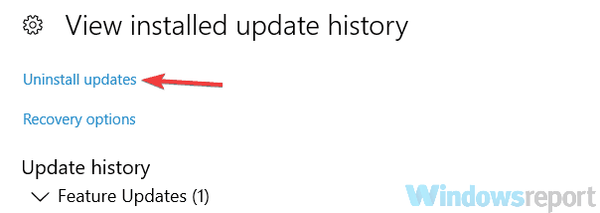
- Zoek naar in de lijst die wordt weergegeven KB4503864 en KB4501371, klik er met de rechtermuisknop op en selecteer Verwijderen.
- Wacht tot het proces is voltooid en start uw pc opnieuw op.
Na het opnieuw opstarten probeert Windows 10 de nieuwe updates opnieuw te downloaden en te installeren. Om ervoor te zorgen dat dit niet gebeurt, volgt u de eenvoudige stappen in dit artikel om de updates te blokkeren.
Als alternatief kunt u uw muisstuurprogramma verwijderen uit Apparaatbeheer en Windows 10 automatisch een nieuwe laten downloaden en installeren:
- Typ in het zoekvak van Windows Apparaat beheerder en raak Enter.
- Uitbreiden Muizen en andere aanwijsapparaten.
- Klik met de rechtermuisknop op uw apparaat en selecteer Verwijder het apparaat.
- Wacht tot het proces is voltooid en start uw pc opnieuw op.
Na het opnieuw opstarten probeert Windows automatisch een stuurprogramma voor uw muis te vinden en te installeren.
Hopelijk had dit probleem geen invloed op u. Maar als dat het geval was, zou een van deze eenvoudige oplossingen het probleem gemakkelijk moeten oplossen.
Wat vind je van de nieuwe Windows 10-updates? Zal Microsoft ze repareren of we zullen naar alternatieve oplossingen moeten zoeken?
Laat uw antwoorden en eventuele andere vragen achter in de opmerkingen hieronder.
- problemen
- muis
- ramen 10
- windows updates
 Friendoffriends
Friendoffriends

![Alle problemen opgelost door Windows Update Rollup [mei 2014]](https://friend-of-friends.com/storage/img/images/all-the-issues-fixed-by-windows-update-rollup-[may-2014].jpg)

